Hoe videogesprekken voeren met een cartoon-avatar op Instagram en Facebook?

Wat te weten
- Meta heeft de mogelijkheid toegevoegd om videogesprekken te voeren met je cartoonavatar op Instagram en de Facebook Messenger-app.
- Gebruikers kunnen hun avatars maken vanuit het gedeelte Profiel bewerken op Instagram en het gedeelte met meer opties (hamburgerpictogram) op Facebook.
- Om uw avatar te gebruiken, start u eenvoudig een videogesprek en tikt u op het avatarpictogram aan de linkerkant.
- Als u verschillende avatars op de twee platforms heeft, synchroniseert u uw avatar door de twee profielen vanuit het Accountcentrum te synchroniseren. De standaardavatar is degene die is gemaakt in de app die u momenteel gebruikt.
Meta’s systeem voor het maken van avatars is misschien heet en koud geworden onder gebruikers. Maar dat heeft Meta er niet van weerhouden om avatars naar zijn platforms te duwen voor degenen die graag hun digitale dubbelgangers willen overnemen wanneer dat nodig is. Deze cartoonachtige avatars werden voor het eerst gezien in VR-toepassingen en kunnen nu ook worden gebruikt voor videogesprekken, zowel op Instagram als op Facebook.
Als je het eens wilt proberen, vind je hier alles wat je moet weten om je eigen avatar te maken en met hen videogesprekken te voeren op Instagram en Facebook Messenger.
Hoe maak je een cartoon-avatar?
Als Meta’s avatars nieuw voor je zijn, is hier een inleiding over hoe je er een kunt maken om te gebruiken bij videogesprekken op Instagram en Messenger.
Opmerking: degenen die hun cartoonavatars al hebben gemaakt, kunnen dit gedeelte overslaan.
Op Instagram
Open de Instagram-app en tik op je profielpictogram in de rechterbenedenhoek.
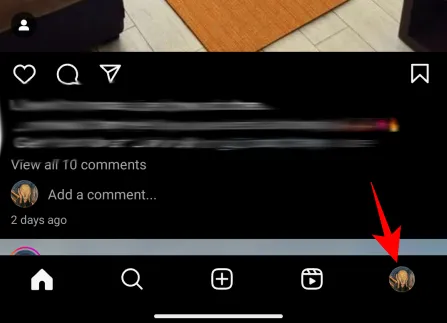
Tik op Profiel bewerken .
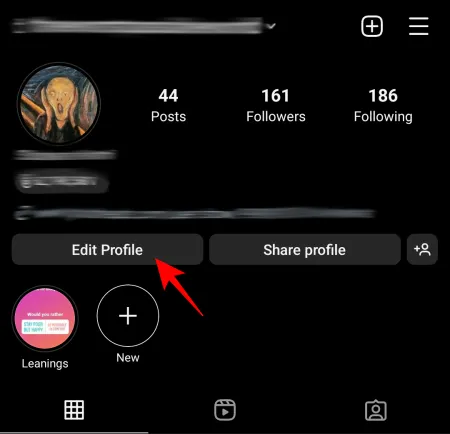
Tik op Afbeelding of avatar bewerken .
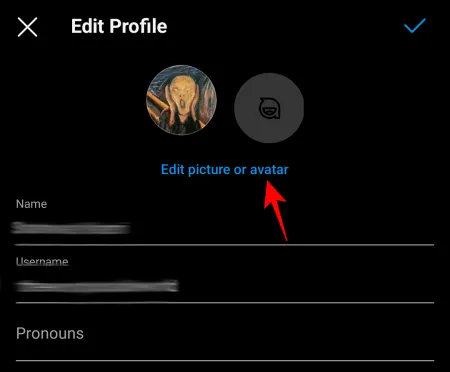
Tik op het avatar-tabblad om ernaar te schakelen.
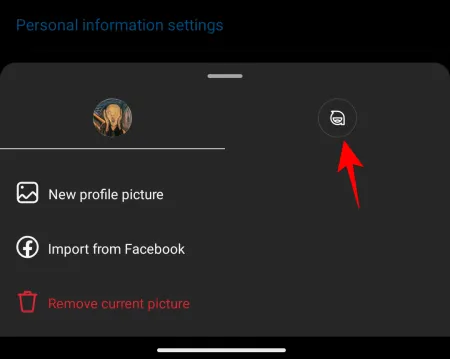
Tik hier op Create Avatar .
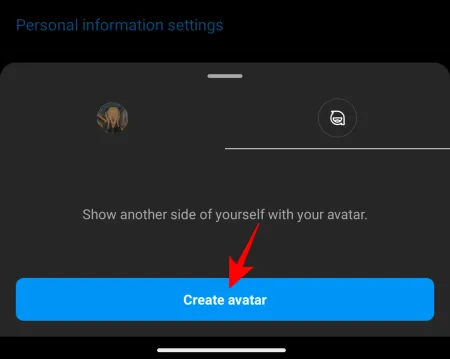
Kies de huidskleur, het kapsel, de outfits, enz. van je avatar. Als je klaar bent, tik je op Gereed .
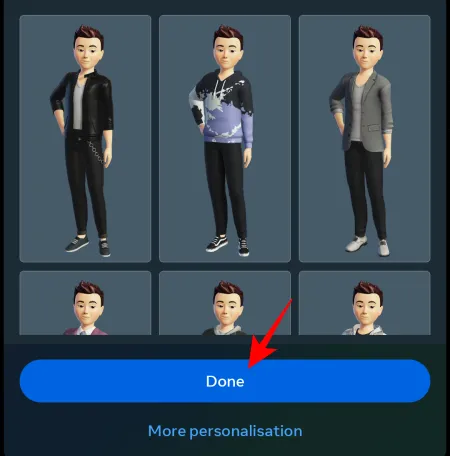
Tik op Wijzigingen opslaan .
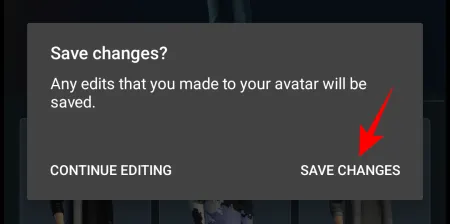
Op Facebook
Tik op het hamburgerpictogram in de rechterbovenhoek om een avatar op Facebook te maken.
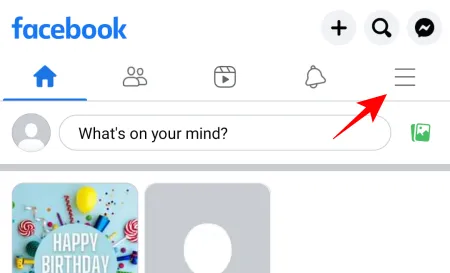
Selecteer Zie meer .
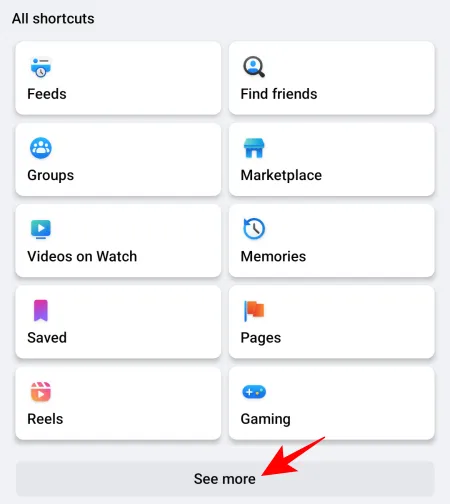
Tik op Avatars .
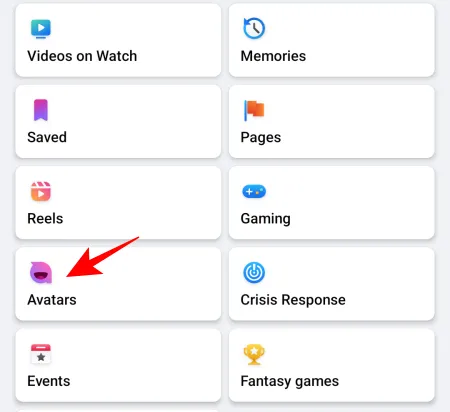
Doorloop vervolgens hetzelfde proces als hiervoor om je avatar aan te passen en klik op Gereed .
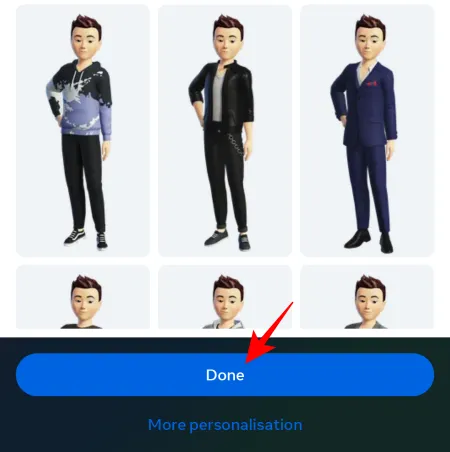
Als u klaar bent, verlaat u de pagina voor het maken van avatars.
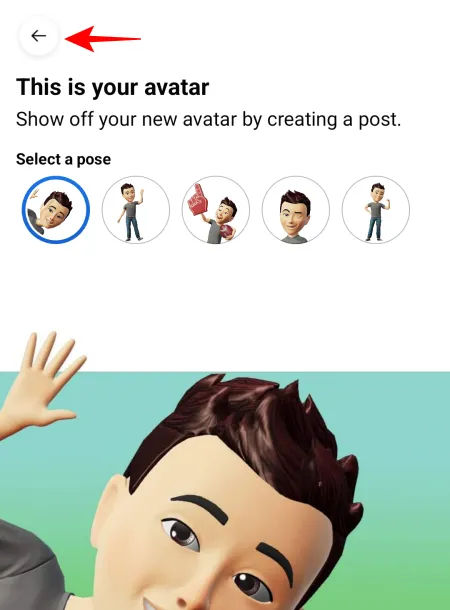
Je bent nu klaar om videogesprekken te voeren met je avatar op Instagram en Facebook.
Hoe voer je videogesprekken met je avatar op Instagram en Facebook?
Laten we nu eens kijken hoe u deze avatars kunt gebruiken tijdens videogesprekken.
Op Instagram
Open eerst het gedeelte Chats in de rechterbovenhoek.
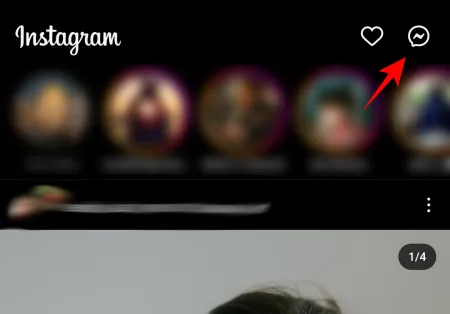
Selecteer een gebruiker om videobellen te starten.
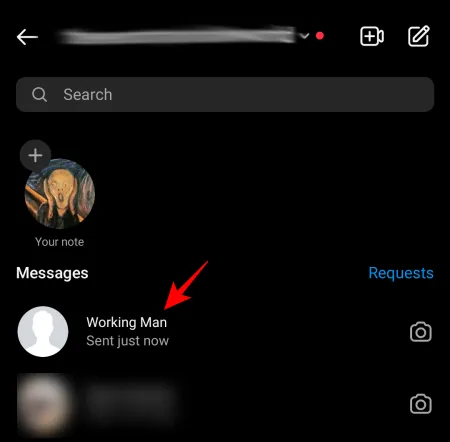
Tik op het pictogram Videogesprek in de rechterbovenhoek.
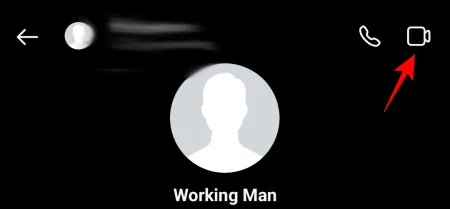
Tik tijdens het gesprek op het avatarpictogram aan de linkerkant (eerste van boven).
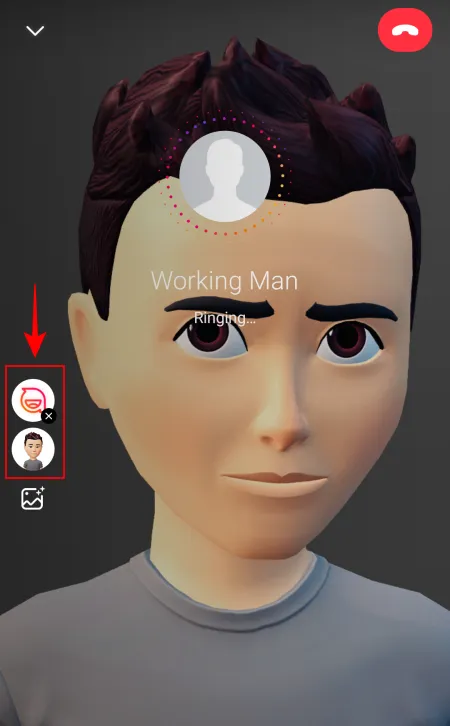
Opmerking: als u het avatarpictogram ziet laden, houdt u uw gezicht goed binnen de camera om het laden te voltooien. Als het klaar is, zie je je avatar verschijnen.
Op Facebook
De stappen om een videogesprek te voeren in de Facebook Messenger-app zijn hetzelfde. Selecteer eenvoudig een vriend om te videobellen.
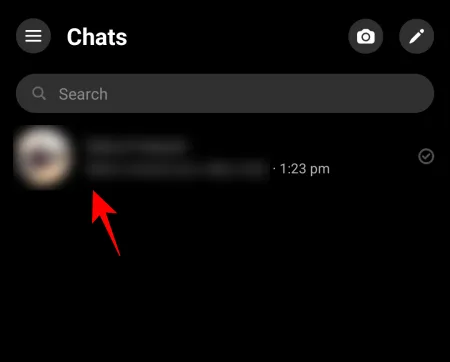
En tik op het videogesprekpictogram in de rechterbovenhoek.
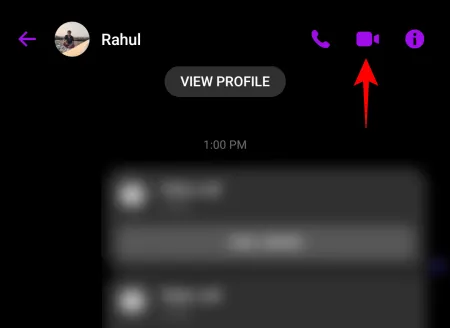
Tik op het avatarpictogram aan de linkerkant om het te gebruiken.
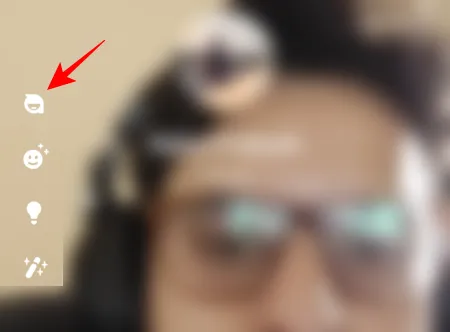
En begin uw videogesprek met uw avatar.
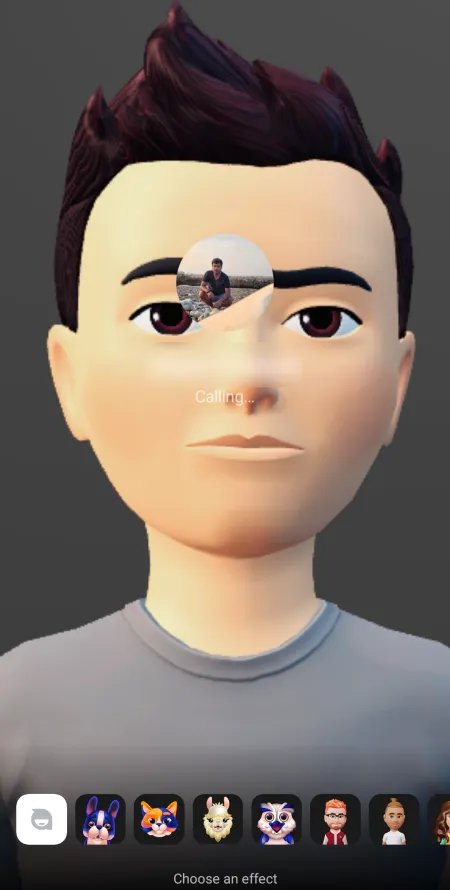
Hoe synchroniseer je je avatar tussen profielen?
Hoewel je met zowel Facebook als Instagram voor elk platform verschillende avatars kunt maken, kun je de avatar die op het ene platform is gemaakt, gebruiken voor een videogesprek op een ander platform.
U moet eerst uw profiel en uw avatar synchroniseren. Open hiervoor de app waarvan je de avatar wilt gebruiken, bijvoorbeeld Instagram. Tik op het hamburgerpictogram voor meer opties.
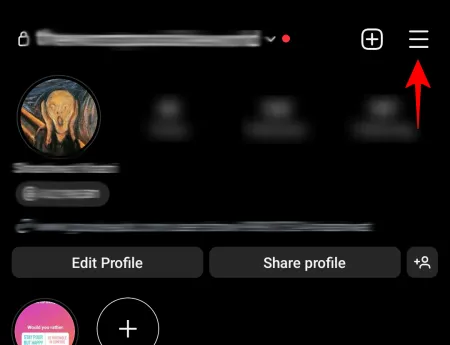
Selecteer Instellingen en privacy .
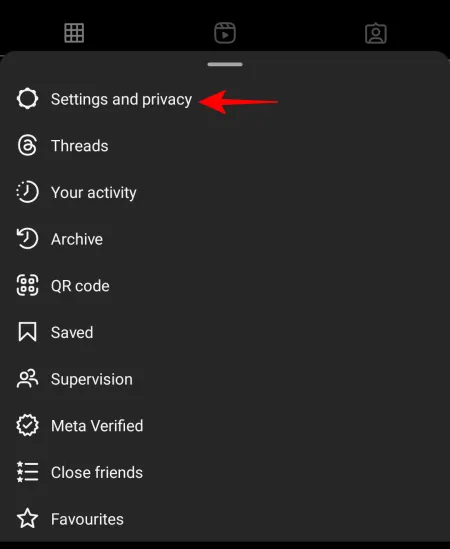
Tik op Accountcentrum .
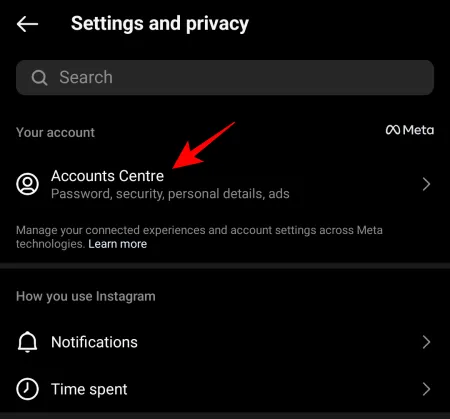
Tik op Profielen .
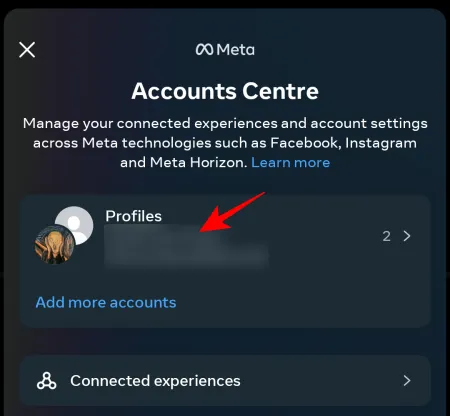
Selecteer vervolgens het andere platform dan het platform waarop u zich bevindt (Facebook in ons voorbeeld).
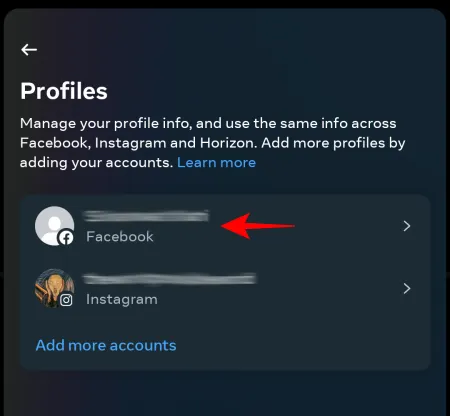
Tik er nogmaals op.
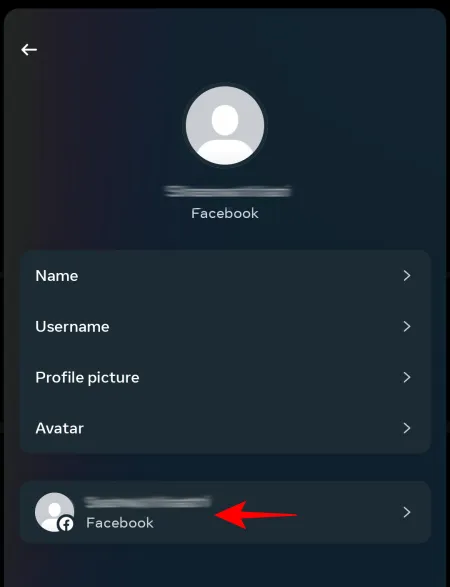
Schakel Profielgegevens synchroniseren in .
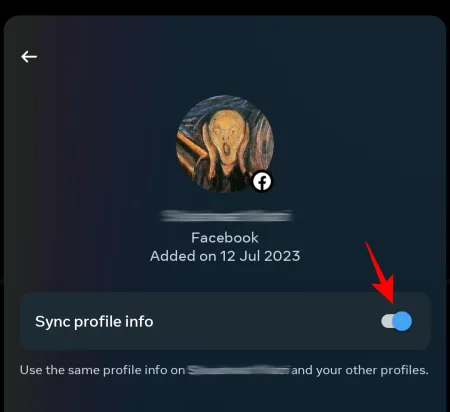
Tik op Profielgegevens synchroniseren .
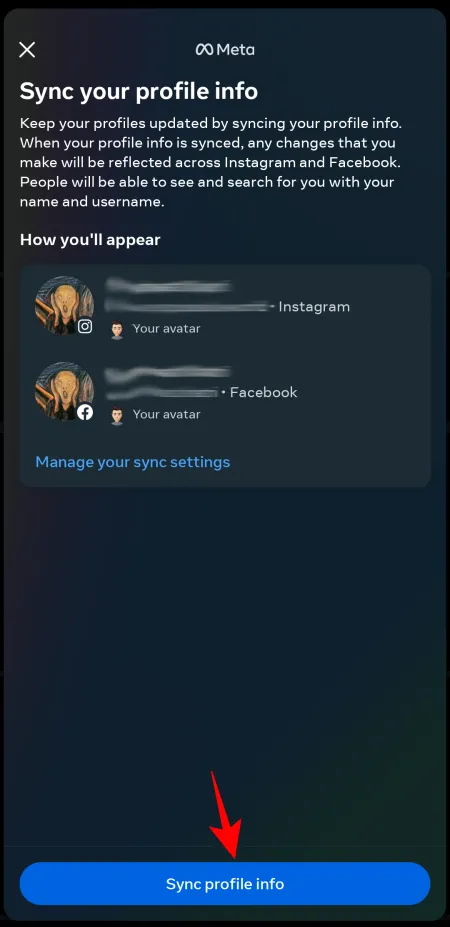
Eenmaal gesynchroniseerd, wordt de avatar die is gemaakt op het platform waarop u zich bevindt (Instagram in ons voorbeeld) uw standaardavatar. Je kunt er zeker van zijn door op Avatar te tikken .
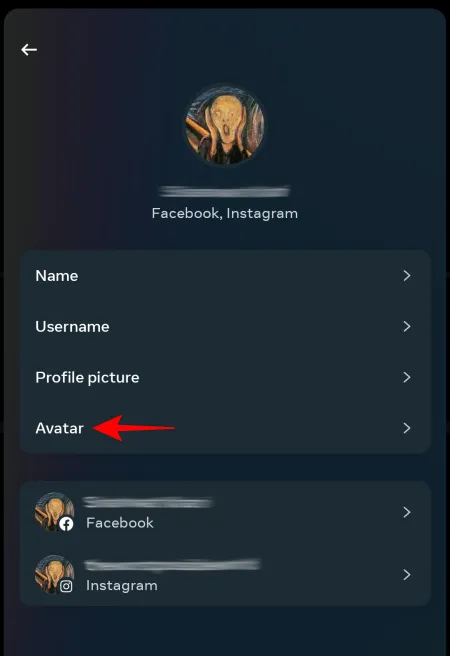
En zie dat de Sync-avatar is ingeschakeld.
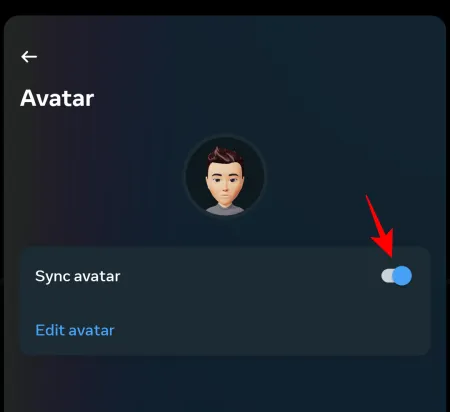
FAQ
Laten we een paar veelgestelde vragen bekijken over het gebruik van avatars om videogesprekken te voeren op Facebook Messenger en Instagram.
Kunnen Instagram-avatars op Facebook worden gebruikt?
Ja, je kunt de op Instagram gemaakte avatar ook op Facebook gebruiken. Zorg ervoor dat je de twee profielen in de Instagram-app synchroniseert. Hierdoor wordt je Instagram-avatar je standaardavatar die zowel op Instagram als op Facebook kan worden gebruikt.
Hoe maak je een geanimeerde avatar op Instagram?
Om een geanimeerde avatar op Instagram te maken, ga je naar het gedeelte Profiel bewerken van de app en selecteer je de avatar (naast je profielafbeelding). Volg daarna de stappen om de geanimeerde avatar te maken.
Het is bekend dat Meta functies op verschillende platforms nauw integreert, en de introductie van videobellen met je avatar is niet anders. We hopen dat deze gids je heeft geholpen je avatar tot leven te brengen tijdens videogesprekken op Instagram en de Facebook Messenger-app. Tot de volgende keer!



Geef een reactie